苹果电脑连接共享打印机设置方法 苹果电脑连接共享打印机怎么设置
更新时间:2022-08-20 09:16:00作者:xinxin
我们在日常使用苹果电脑办公的过程中,难免会需要用到打印机设备来进行文件打印,而在为了满足办公场所电脑连接打印机的需求,很多情况下我们都是选择将打印机进行共享设置,可是苹果电脑连接共享打印机怎么设置呢?下面小编就来教大家苹果电脑连接共享打印机设置方法。
具体方法:
1.首先,在苹果电脑桌面,找到并点击打开系统偏好设置;
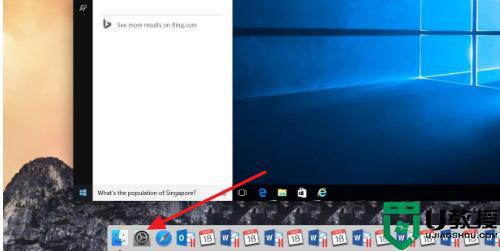
2.找到并点击打印机与扫描仪;
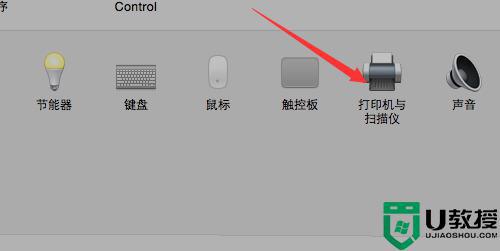
3.如果当前无可用打印机,请点按添加按钮(+)以设置一个打印机;
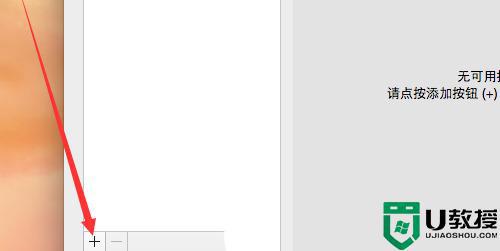
4.添加窗口,选中通过IP地址添加打印机;
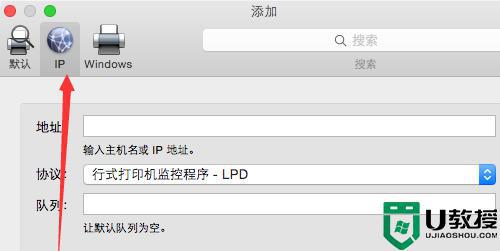
5.地址栏,输入打印机IP地址;
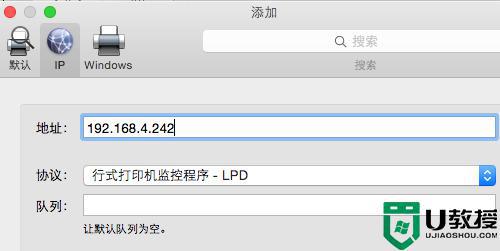
6.这样,系统将自动搜索,并安装打印机。最后,将该打印机设为默认打印机以后就默认该打印机打印文件了。
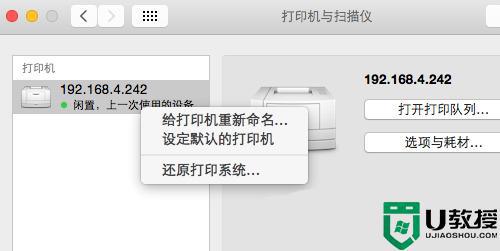
以上就是关于苹果电脑连接共享打印机设置方法了,还有不清楚的用户就可以参考一下小编的步骤进行操作,希望能够对大家有所帮助。
苹果电脑连接共享打印机设置方法 苹果电脑连接共享打印机怎么设置相关教程
- 苹果电脑如何连接打印机 苹果mac连接打印机的方法
- 打印机共享怎么连接 电脑连接共享打印机步骤
- 苹果电脑如何连打印机 苹果电脑连接网络打印机的教程
- win11怎么连接共享打印机 win11共享打印机怎么设置
- UOS怎么连接Windows共享打印机?UOS连接Windows共享打印机教程
- Windows怎么连接UOS共享打印机?Windows连接UOS共享打印机教程
- win10怎么连接共享打印机 两台电脑如何共享一台打印机
- Windows怎么连接UOS共享打印机?Windows连接UOS共享打印机教程
- UOS怎么连接Windows共享打印机?UOS连接Windows共享打印机教程
- 怎么连接别人共享的打印机 怎样连接别人的共享打印机
- 5.6.3737 官方版
- 5.6.3737 官方版
- Win7安装声卡驱动还是没有声音怎么办 Win7声卡驱动怎么卸载重装
- Win7如何取消非活动时以透明状态显示语言栏 Win7取消透明状态方法
- Windows11怎么下载安装PowerToys Windows11安装PowerToys方法教程
- 如何用腾讯电脑管家进行指定位置杀毒图解

